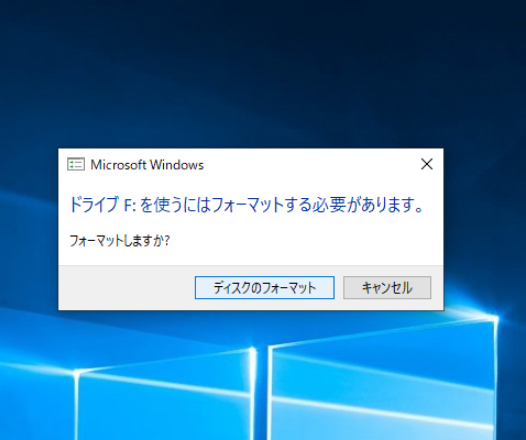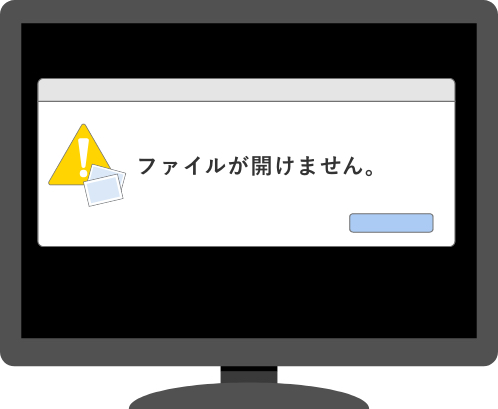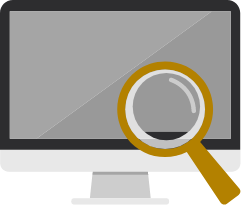【症状5】
パソコンは起動するが、
ファイルが開かない

家族写真をプリントしようとパソコン(PC)を起動したのに、保存してあるはずの写真データが表示されない。表示されているのにダブルクリックしても開かない。昨日までは問題なく開くことができていたのに…。そんな事態に直面すると、つい焦って再起動したり、ケーブルを抜き差ししたり、いろいろと試してしまいがちです。
しかし、原因が特定できていない状態でむやみに復旧を試みるのは大変危険です。誤った対処をしてしまうと症状が悪化し、復旧できたはずのデータさえ復旧できなくなってしまうことがあります。このページでは、ファイルが開かなくなるトラブルを3つの症状に分けて解説していますので、該当する症状について正しく理解してから対処するようにしましょう。
保存されていたデータを復旧するためには、データ復旧サービスのご利用をお勧めします。外付けメディアのデータ復旧はバッファローで、パソコンのデータ復旧はバッファローのグループ企業であるアドバンスデザイン(株)で承っていますので、お気軽にご相談ください。
すぐに復旧したい方はこちら
症状5-1
 外付けHDDやUSBメモリーが認識されない。
外付けHDDやUSBメモリーが認識されない。

外付けHDDやUSBメモリーなどの記憶メディアを接続してもドライブを認識しない場合、記憶メディア側に問題がある場合と、パソコンに問題がある場合の2通りが考えられます。
-
ケース① 外付けHDDの電力供給が不足している
閉じる

ACアダプターの接続不良、付属品以外のACアダプターの使用、複数のUSB機器の同時接続、USBハブ経由の接続などにより、外付けHDDへの電力供給が不足すると、ドライブを認識できなくなることがあります。以下のページを参考に、正しく電力供給できているかどうかご確認ください。
-
ケース② USBメモリーが故障・劣化している
閉じる

USBメモリーは頻繁に抜き差しをしたり、接続中に不要な力が加わったりすることで、端子が曲がって故障することがあります。また、端子に埃やゴミが溜まったり、端子が錆びたりすることによって接点不良を起こすこともありますので、一度状態を確認してみてください。USBメモリーを認識しない原因は他に、記録回数をオーバーしている、長期間放置していたなども考えられます。詳しくは以下のページを参照してください。
-
ケース③ パソコンに問題がある
閉じる
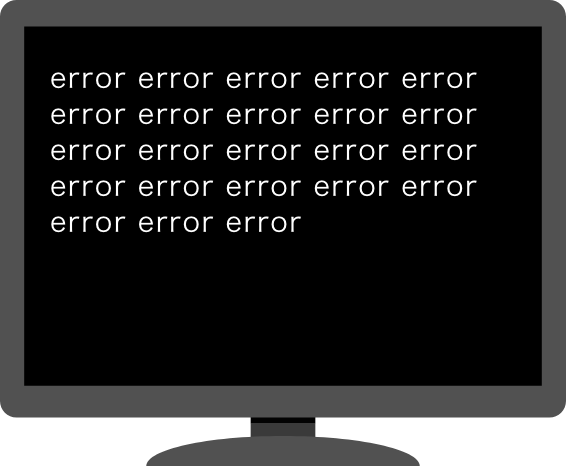
外付けHDDやUSBメモリーには問題がなく、パソコンのUSB端子の故障、デバイスドライバの破損、ドライブ名の重複など、パソコン側に問題がある可能性もあります。以下のページを参考に、パソコンの再設定や使用するUSB端子の変更を行ってください。
ハードディスクを接続しても、コンピュータにドライブアイコンが表示されません USBメモリーが認識できません
外付けHDDやUSBメモリは精密機器で、非常にデリケートです。水没や落下の他に、寿命による劣化など様々な要因によっても認識しなくなる恐れがあります。解決できない場合はむやみに再起動、再接続などはせずに、販売店、メーカー、修理業者にご相談されることをお勧めします。
ただし、販売店、メーカー、修理業者などに修理を依頼した場合、内部のデータがすべて初期化され、購入時の状態に戻されてしまうことがあります。重要なデータが保存されている場合は、依頼される前に、データ復旧業者へご相談ください。
お困りの症状が
見つかりましたか?
症状5-2
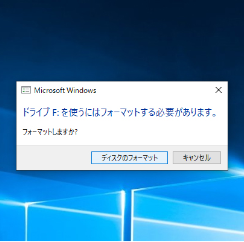 外付けHDDやUSBメモリーのファイルを開こうとすると「フォーマットしてください」と表示される。
外付けHDDやUSBメモリーのファイルを開こうとすると「フォーマットしてください」と表示される。
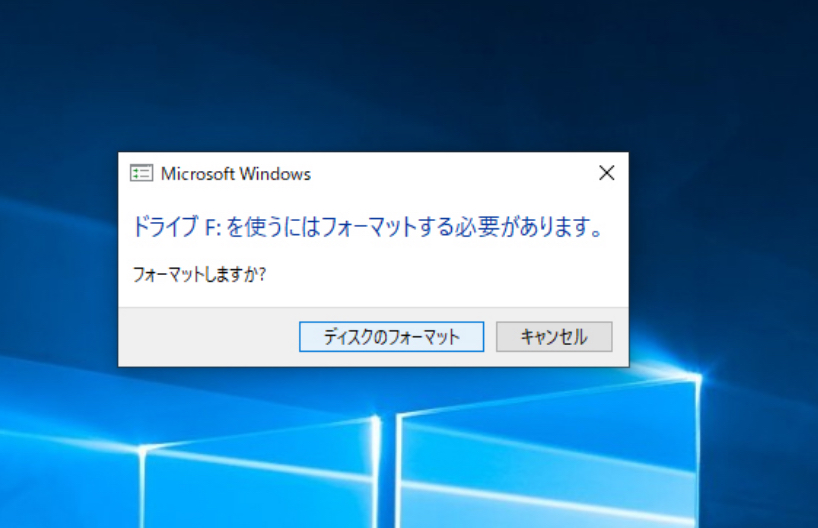
外付けHDDやUSBメモリーのファイルを開こうとした時に、フォーマットを促す警告が表示されて、ファイルにアクセスできないことがあります。この時、指示に従ってフォーマットを実行すると、保存されているデータは全て削除されてしまいます。必要なデータが保存されている場合は、絶対に実行しないでください。
誤ってフォーマットしてしまった場合でも、フォーマット作業の直後であれば、データは完全には消去されずに残っています。パソコンに接続したままにしていると、残っているデータが消去されてしまう可能性がありますので、すぐに使用を中止してパソコンから取り外し、データ復旧サービスにご相談ください。
[ 症状4 ] 誤ってデータを消してしまった、初期化してしまった
誤ってフォーマットしてしまった記憶メディアのデータ復旧はこちら
お困りの症状が
見つかりましたか?
症状5-3
 ファイルが表示されているのに、開くことができない。
ファイルが表示されているのに、開くことができない。
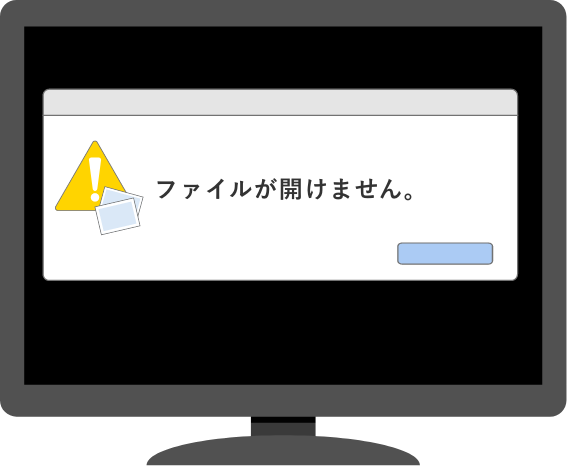
ファイルは表示されているのにダブルクリックしても反応がなく、開くことができない場合は、ファイルとプログラムの関連付けや、ショートカットと元のファイルのリンクが正しく設定されていない可能性があります。これらの症状は、比較的簡単な操作で解決できます。
-
ケース① ファイルとプログラムが関連付けされていない
閉じる
ファイルをダブルクリックすると、ファイルに関連付けられているプログラムが起動し、ファイルが開きます。しかし正しく関連付けができていないと、プログラムが見つからず、ファイルを開くことができないことがあります。以下の手順でファイルの関連付けを行い、再度ファイルを開いてみてください。
-
1
エクスプローラを開く
-
2
「表示」>「オプション」>「ファイルタイプ」より、対象のファイルを選ぶ
-
3
「編集」>「ファイルタイプの編集」>「編集」>「参照」よりファイルを開くために使いたいプログラムを選択する
-
4
「OK」でウィンドウを閉じる
-
5
ファイルをダブルクリックする
-
1
-
ケース② ショートカットと元のファイルのリンク切れ
閉じる
開こうとしているファイルがショートカット経由になっている場合、ショートカットと元のファイルのリンクが切れているとファイルが開きません。以下の手順で元のファイルを見つけ出し、ファイルを直接開くか、ショートカットを作り直してください。
-
1
スタートボタン右の検索窓に、開こうとしているファイルの名前を入力し、「Enter」キーを押す
-
2
検索結果の中から該当するファイルを選び、右側の「>」を押す
-
3
「ファイルの場所を選ぶ」をクリックする
-
4
ファイルを開く、または右クリックして「ショートカットの作成」を選ぶ
-
1
-
上記の方法で解決できない場合
閉じる
上記の方法で解決できず、「〇〇にアクセスできません」「ファイルまたはディレクトリが壊れているため、読み取ることができません」などの警告が表示される場合は、パソコンがファイルを管理するためのファイルシステムが破損している可能性があります。これは、通常の操作で解決することはできませんが、ファイルそのものはハードディスクに残っている可能性が高く、多くの場合、専門業者にご依頼いただくことでデータ復旧が可能です。重要なファイルが開けなくなった場合は一度ご相談ください。
パソコンに保存されているファイルのデータ復旧はこちら 外付けHDDに保存されているファイルのデータ復旧はこちら
データ復旧が必要な時は
私たちにお任せください
ファイルが開かない時、自身の判断で誤った対処をすると、症状がさらに悪化してしまい、残っているデータを完全に失ってしまうことになりかねません。パソコンやハードディスクは、わずかな傷で機能を失ってしまう可能性のある精密機器です。保存してあるデータを確実に救出したい場合は、データ復旧サービスの利用をご検討ください。
・パソコンのデータを復旧したい場合は、バッファローのグループ企業であるアドバンスデザインにご相談ください。
・外付けHDD、USBメモリーなどの外付けメディアのデータを復旧したい場合は、バッファローのデータ復旧サービスにご相談ください。
大切なデータは
必ずバックアップを
大切なデータを失わないための最良の方法はバックアップです。バックアップとは、データを常に2つ以上の場所に保存しておくこと。データがバックアップされていれば、もし誤って削除・フォーマットしてしまっても慌てる必要がなく、すぐに復元できます。以下のページを参考に、パソコンや外付けメディアのデータの日常的なバックアップを実行しましょう。
「バッファロー データ復旧センター」は、2018年2月より「一般社団法人 日本データ復旧協会」に加入しております。詳しくは日本データ復旧協会Webサイトをご確認ください。


 bdr-support@m1.buffalo.jp
bdr-support@m1.buffalo.jp

 0120-961-869
0120-961-869